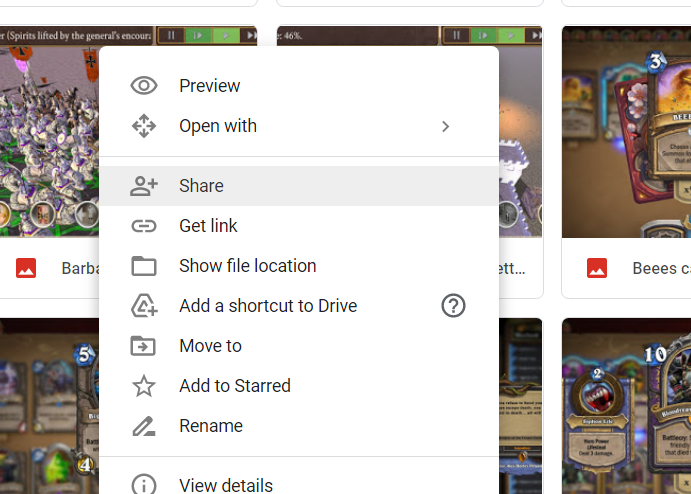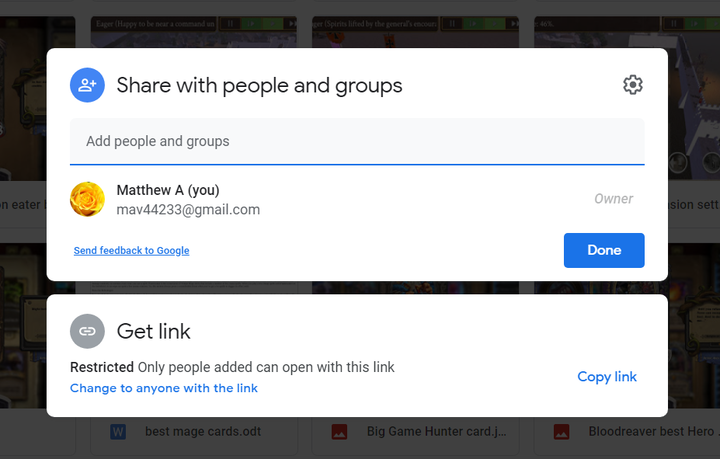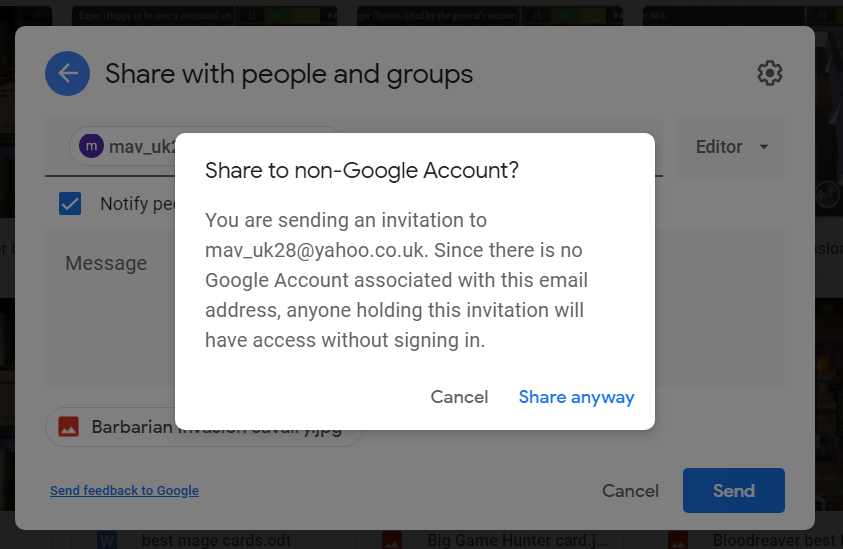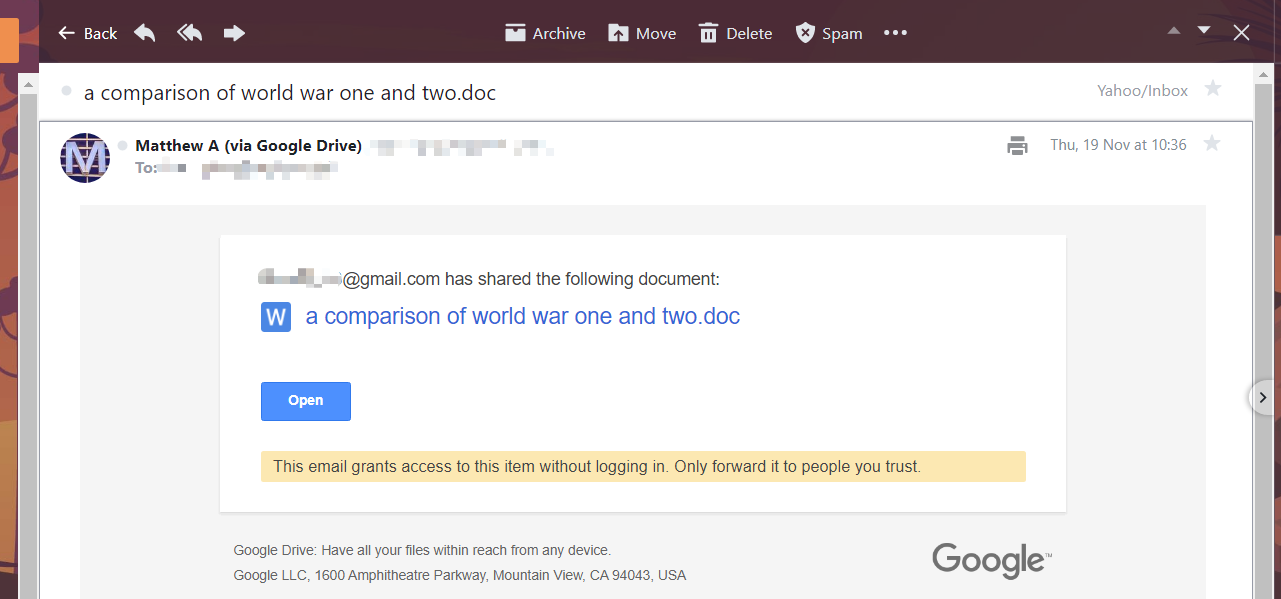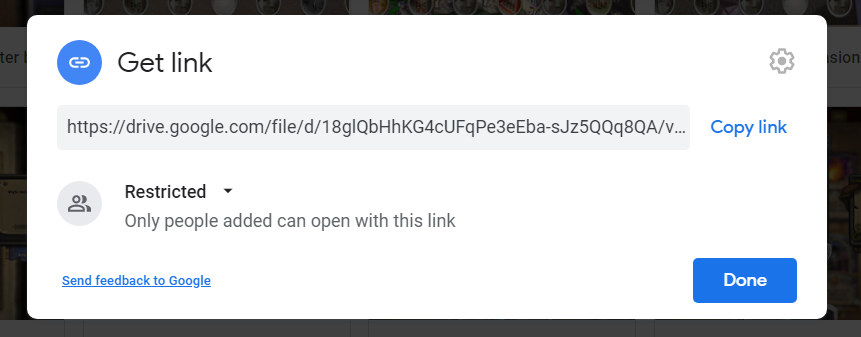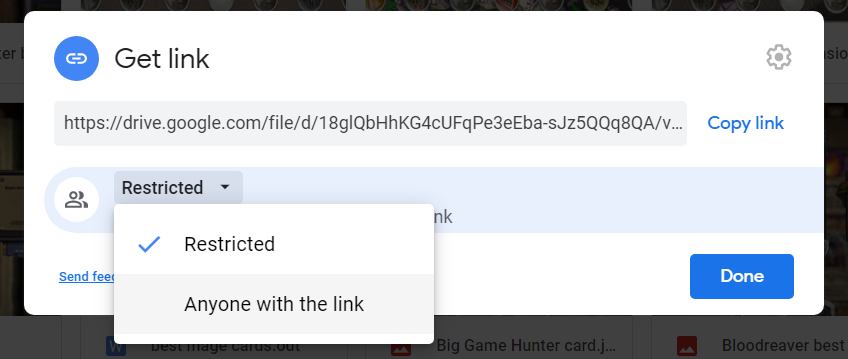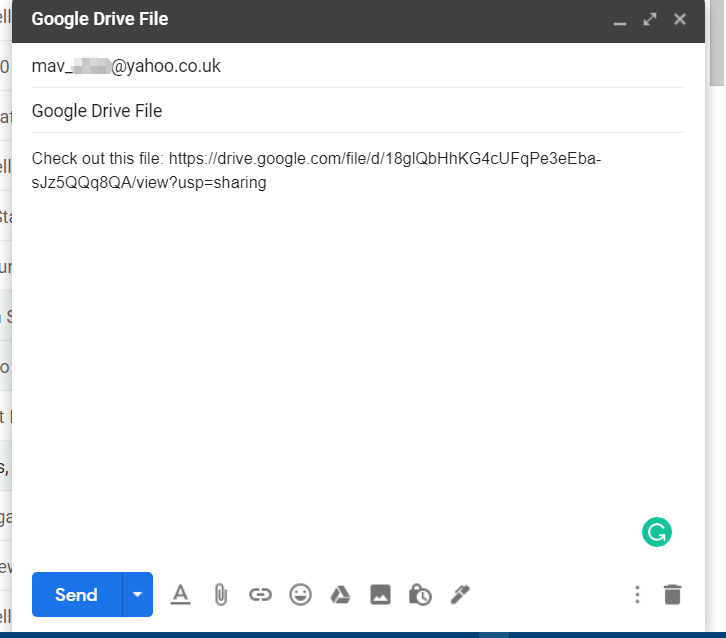নন-জিমেইল ব্যবহারকারীদের সাথে গুগল ড্রাইভ ফোল্ডারগুলি কীভাবে ভাগ করবেন
- গুগল ড্রাইভের ভাগ করে নেওয়ার বিকল্পটি আপনাকে অন্য ব্যবহারকারীদের কাছে আপনার জিডি ফাইলগুলি প্রদর্শন করতে সক্ষম করে।
- এই গাইডটি আপনি কীভাবে অ-Gmail ব্যবহারকারীদের সাথে আপনার Google ড্রাইভ ফাইলগুলি ভাগ করতে পারেন তার বিশদ সরবরাহ করে।
- আপনি ওয়েব এবং মেঘ পৃষ্ঠায় অন্যান্য ওয়েব অ্যাপ্লিকেশন নিবন্ধগুলির মাধ্যমে দেখতে পারেন ।
- গুগল অ্যাপ্লিকেশনগুলির জন্য অন্যান্য সহজ কৌশল এবং কৌশলগুলি আবিষ্কার করতে আমাদের গুগল হাবটি দেখুন ।
বিভিন্ন পিসি সমস্যা সমাধানের জন্য, আমরা ড্রাইভারফিক্সের পরামর্শ দিই: এই সফ্টওয়্যারটি আপনার ড্রাইভারগুলিকে চালিত এবং চলমান রাখবে, এইভাবে আপনাকে সাধারণ কম্পিউটার ত্রুটি এবং হার্ডওয়্যার ব্যর্থতা থেকে রক্ষা করবে। 3 টি সহজ পদক্ষেপে এখন আপনার সমস্ত ড্রাইভার পরীক্ষা করুন:
- ড্রাইভারফিক্স ডাউনলোড করুন (যাচাই করা ডাউনলোড ফাইল)।
- সমস্ত সমস্যাযুক্ত ড্রাইভার খুঁজে পেতে শুরু স্ক্যান ক্লিক করুন ।
- নতুন সংস্করণ পেতে এবং সিস্টেমের ত্রুটিগুলি এড়ানোর জন্য ড্রাইভার আপডেট করুন ক্লিক করুন ।
- ড্রাইভারফিক্স এই মাসে 501,404 পাঠক ডাউনলোড করেছেন।
গুগল ড্রাইভ বিশ্বের অন্যতম প্রধান ক্লাউড স্টোরেজ পরিষেবা । এর ব্যবহারকারীদের মাঝে মাঝে তাদের জিডি ক্লাউড স্টোরেজে ফোল্ডার বা একক ফাইলগুলি ভাগ করতে হবে।
অতএব, গুগল ড্রাইভে একটি শেয়ার বিকল্প অন্তর্ভুক্ত রয়েছে যা আপনি অন্য ব্যবহারকারীদের সাথে লিঙ্ক বা ইমেল সংযুক্তির মাধ্যমে ফোল্ডারগুলি ভাগ করতে নির্বাচন করতে পারেন।
আমি কি নন-জিমেইল ব্যবহারকারীদের সাথে গুগল ড্রাইভ ভাগ করতে পারি?
কিছু ব্যবহারকারী ধরে নিতে পারে যে তারা কেবল জিডি ফোল্ডার এবং ফাইলগুলি জিমেইল ব্যবহারকারীদের সাথে ভাগ করতে পারে যাদের গুগল অ্যাকাউন্ট রয়েছে।
তবে, আপনি জিডি ফোল্ডারগুলি এমন ব্যবহারকারীদের সাথেও ভাগ করতে পারেন যারা Gmail এর জন্য Gmail বা অন্য কোনও Google অ্যাপ্লিকেশন ব্যবহার করেন না।
আপনি যখন এটি করেন, অ-Gmail ব্যবহারকারীরা গুগলে সাইন ইন না করে ভাগ করা ফাইলগুলি দেখতে পারবেন।
কোনও সাইন ইন প্রয়োজন নেই এমন গুগল ড্রাইভ ফাইলটি কীভাবে ভাগ করব?
1 ইমেল সংযুক্তি হিসাবে ফোল্ডার বা ফাইল ভাগ করুন
- প্রথমে আপনার Google ড্রাইভ পৃষ্ঠাটি খুলুন।
- সরাসরি নীচে প্রদর্শিত প্রসঙ্গ মেনু খুলতে ভাগ করতে কোনও ফোল্ডার বা ফাইলকে ডান ক্লিক করুন।
![নন-জিমেইল ব্যবহারকারীদের সাথে গুগল ড্রাইভ ফোল্ডারগুলি কীভাবে ভাগ করবেন]()
- প্রসঙ্গ মেনুতে ভাগ করে নেওয়ার বিকল্পটি নির্বাচন করুন যা নীচে ভাগ করে নেওয়ার বিকল্পগুলি খুলবে।
![নন-জিমেইল ব্যবহারকারীদের সাথে গুগল ড্রাইভ ফোল্ডারগুলি কীভাবে ভাগ করবেন]()
- এরপরে, যুক্ত ব্যক্তিদের বাক্সে ফাইলটি ভাগ করতে কোনও ব্যবহারকারীর নন-জিমেইল ইমেল ঠিকানা প্রবেশ করুন।
- আপনি কোনও ভাগ করা ফাইল সংযুক্ত করেছেন এমন অন্য ব্যবহারকারীকে বলতে বার্তা বাক্সে কিছু পাঠ্য প্রবেশ করুন।
- ক্লিক করুন পাঠান বোতাম।
![নন-জিমেইল ব্যবহারকারীদের সাথে গুগল ড্রাইভ ফোল্ডারগুলি কীভাবে ভাগ করবেন]()
- নিশ্চিত করতে যেভাবেই ভাগ করুন বিকল্পটি ক্লিক করুন।
![নন-জিমেইল ব্যবহারকারীদের সাথে গুগল ড্রাইভ ফোল্ডারগুলি কীভাবে ভাগ করবেন]()
এরপরে, আপনি সংযুক্তিটি প্রেরণ করেছেন এমন ব্যবহারকারী সরাসরি উপরে শটটিতে প্রদর্শিত ইমেইলটি পাবেন।
ইমেলটি বলে যে এটি কোনও লগইন ছাড়াই সংযুক্ত আইটেমটিতে অ্যাক্সেস দেয়। সুতরাং, ব্যবহারকারীরা গুগলে সাইন ইন করার প্রয়োজন ছাড়াই ফোল্ডারের ফাইলগুলি দেখতে ওপেন বোতামটি ক্লিক করতে পারেন ।
2 লিঙ্ক ভাগ করে নেওয়ার জন্য যে কেউ লিঙ্ক অপশন সহ নির্বাচন করুন
- কোনও অ-Gmail ব্যবহারকারীর সাথে একটি লিঙ্ক ভাগ করতে, আপনার গুগল ড্রাইভ স্টোরেজে ভাগ করতে কোনও ফোল্ডার বা ফাইলটিতে ডান ক্লিক করুন।
- আইটেমের প্রসঙ্গ মেনুতে ভাগ করুন ক্লিক করুন ।
- লিংক অপশনটি ক্লিক করুন ।
![নন-জিমেইল ব্যবহারকারীদের সাথে গুগল ড্রাইভ ফোল্ডারগুলি কীভাবে ভাগ করবেন]()
- তারপরে যে কেউ লিঙ্ক অপশন সহ নির্বাচন করুন ।
![নন-জিমেইল ব্যবহারকারীদের সাথে গুগল ড্রাইভ ফোল্ডারগুলি কীভাবে ভাগ করবেন]()
- টিপুন লিঙ্ক অনুলিপি বোতাম।
- Gmail খুলুন বা আপনি যে কোনও ইমেল ব্যবহার করুন এবং সেখানে রচনা বোতামটি ক্লিক করুন ।
- টু বক্সে লিঙ্কটি ভাগ করতে একটি অ-Gmail ইমেল ঠিকানা প্রবেশ করুন ।
- সাবজেক্ট বক্সে একটি ইমেল শিরোনাম টাইপ করুন ।
- বার্তায় অনুলিপি করা লিঙ্কটি আটকানোর জন্য Ctrl + V হটকি টিপুন।
![নন-জিমেইল ব্যবহারকারীদের সাথে গুগল ড্রাইভ ফোল্ডারগুলি কীভাবে ভাগ করবেন]()
- ব্যবহারকারীর সাথে লিঙ্কটি ভাগ করতে প্রেরণ বিকল্পটি ক্লিক করুন ।
এরপরে, যে ব্যবহারকারীটি ভাগ করা ফাইলটির জন্য লিঙ্কটি পাবেন সেটি কোনও গুগল জিমেইল অ্যাকাউন্টে সাইন ইন না করে এটি দেখতে সক্ষম হবে ।
তবে, মনে রাখবেন যে Gmail- নন ব্যবহারকারীদের জন্য লিঙ্ক বিকল্পের সাথে যে কাউকে নির্বাচন করা আপনার ফাইলটি আপনার ডোমেনের বাইরের ব্যবহারকারীদের জন্য উপলভ্য করে তুলবে।
সুতরাং, আপনাকে জিএম ফোল্ডার বা ফাইলগুলি ভাগ করে নেওয়ার আগে আপনাকে নন-জিমেইল ব্যবহারকারীদের গুগল অ্যাকাউন্ট সেট আপ করতে বলার দরকার নেই।
পরিবর্তে, উপরের দ্রুত এবং সরল পদ্ধতিগুলির যে কোনও একটিতে নন-জিমেইল ব্যবহারকারীদের সাথে আপনার ফাইলগুলি ভাগ করুন।